win11地平线5打不开怎么办, 《地平线5》虽然是一款优秀的游戏,但也存在很多bug和漏洞,导致很多玩家在玩win11时出现打不开游戏、闪退的情况。这时,我们可以尝试通过修改用户名或输入法来解决。

win11地平线5打不开怎么办?
方法1:
1.如果游戏启动时弹出以下界面,则需要进入NVIDIA官网解决。

2.点击进入官网,然后点击右上角的“驱动程序”按钮。

3.网站会自动识别你的显卡设备,识别后点击“搜索”按钮。

4.然后点击“下载”按钮。
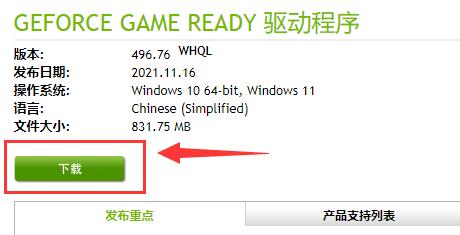
方法二:
1.如果更新驱动程序后仍无法打开,您可以确认系统的用户名。
2.您需要确保用户名是英文的。如果不是,您需要重新建立一个英语帐户。
3.直接修改英文帐户名是无效的,因为先前生成的文件夹将不会被修改。
4.在设置中输入“帐户”选项。
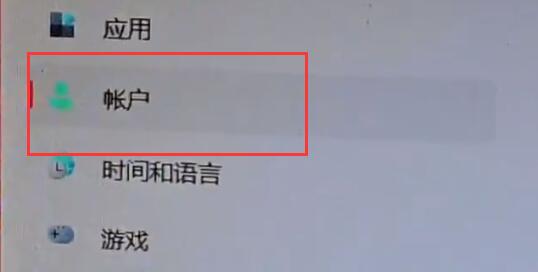
5.选择“其他帐户”按钮,然后单击右上角的“添加帐户”。
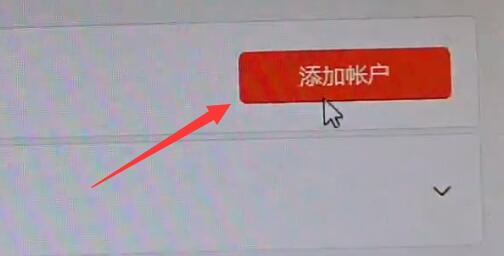
6.然后添加一个有英文名的帐户。
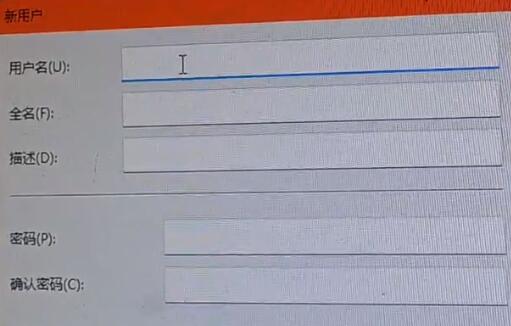
7.添加后,使用新帐户登录系统。
8.然后在管理员的允许下打开游戏,就可以正常打开了。
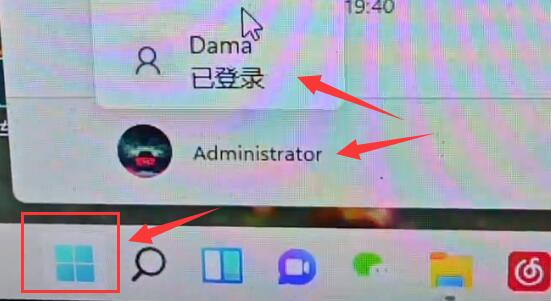
方法三:
进入游戏前,只需将电脑的输入法切换到“英文”状态即可。
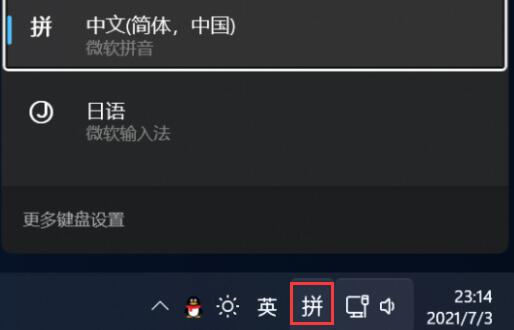
win11地平线5打不开怎么办,以上就是本文为您收集整理的win11地平线5打不开怎么办最新内容,希望能帮到您!更多相关内容欢迎关注。
